Slik deaktiverer du Cortana på Windows 10-låseskjermbildet

Med Windows 10-årsjubileumoppdateringen er Cortana nå aktivert som standard på låseskjermbildet, forutsatt at du ikke har deaktivert henne helt. Hvis du heller ikke vil ha Cortana å svare på spørsmål når PCen er låst, er det en lett nok funksjon å deaktivere.
Åpne Cortana ved å klikke på Cortana-knappen på oppgavelinjen, trykke Windows + S på tastaturet, eller bare si " Hei Cortana "hvis du har det aktivert. Når Cortana er åpent, klikker du på Innstillinger-knappen.
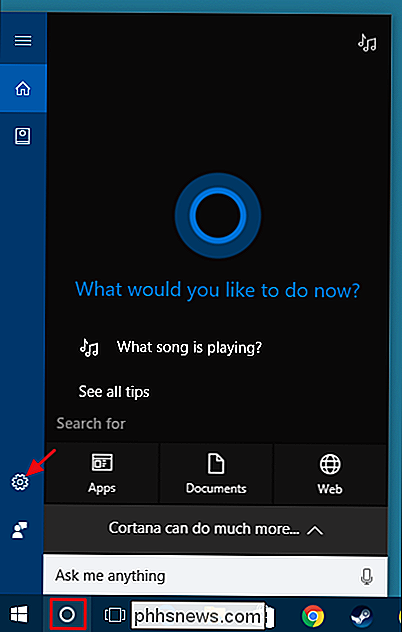
På siden Innstillinger ruller du ned og slår av "Bruk Cortana selv når enheten er låst".
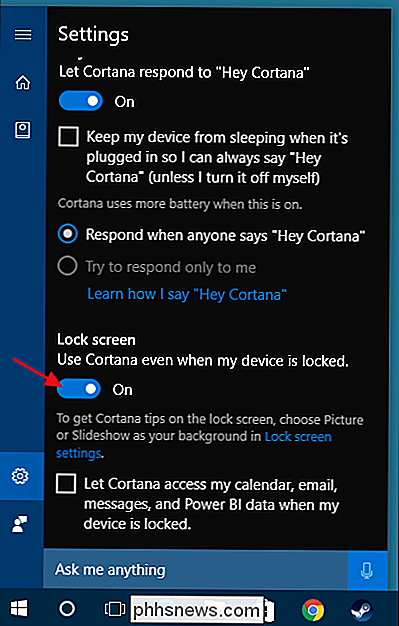
Merk at det ikke er noen måte akkurat nå for PC-brukere å få tilgang til Cortana på låseskjermet unntatt ved å si "Hei Cortana" til en mikrofon. Det er ingen Cortana-knapp du kan klikke på. Mobilbrukere kan imidlertid slå søkeknappen for å starte opp henne. Også, Cortana kan svare på mange forespørsler, for eksempel å spille musikk eller svare på grunnleggende spørsmål - rett fra låseskjermbildet. Men hvis du spør Cortana om å gjøre noe som involverer innstillinger eller en app, vil Windows be deg om å logge på før Cortana kan fullføre forespørselen din.

Hvordan velge hvilke Apps-oppdateringer først i iOS 10
Har du noen gang lastet ned eller oppdatert mange apper samtidig, så oppdaget du plutselig at du må bruke en av disse appene? iOS 10 har en ny liten funksjon du vil like: Du kan nå prioritere en nedlastingsapp slik at den hopper til forsiden av linjen. Hvis du har apper satt til å automatisk oppdatere på din iOS-enhet, har du sannsynligvis vunnet ' Ikke ha en masse apps oppdatering på en gang veldig ofte.

Topp måter å øke WiFi-signaler og forbedre ytelsen
Utstyrt med en trådløs ruter fra din ISP, er de fleste WiFi-nettverk vanligvis ganske effektive. For hjemmeoppsett vil en kvalitet ruter vanligvis være mer enn nok til å kjøre et anstendig nettverk. Tross alt, selv dine nære naboer kan normalt se ditt trådløse nettverk. Selvfølgelig er det noen unntak.Hvis du



